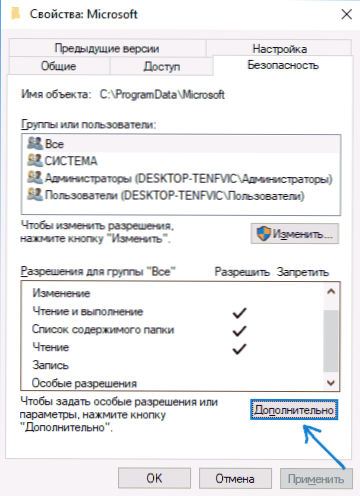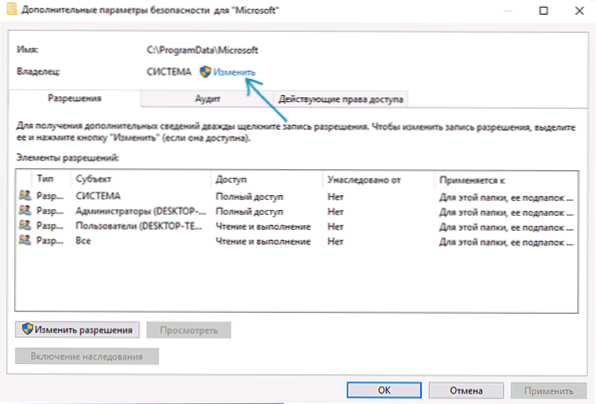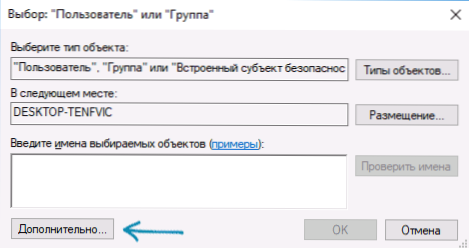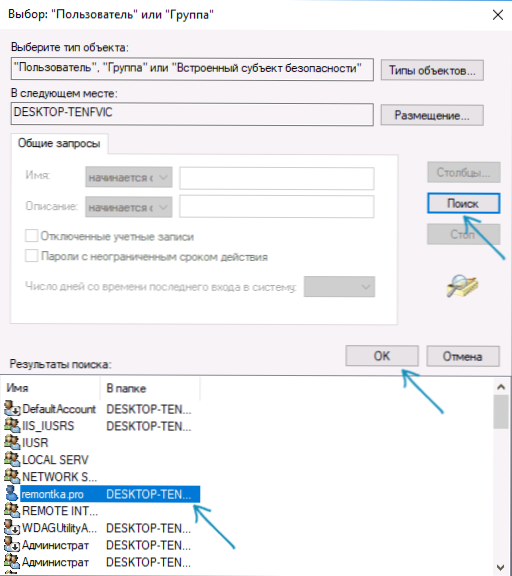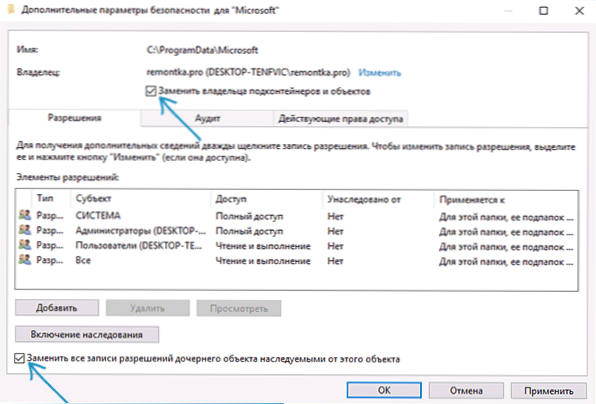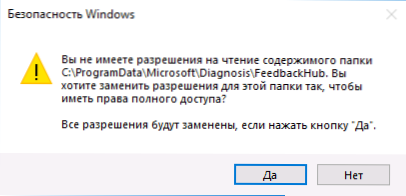Jeśli masz do czynienia z faktem, że podczas usuwania lub zmiany nazwy folderu lub pliku w systemie Windows 10, 8 lub Windows 7, pojawia się komunikat: Brak dostępu do folderu. Potrzebujesz uprawnień do wykonania tej operacji. Poproś o pozwolenie z "Systemu", aby zmienić ten folder, możesz go naprawić i wykonać niezbędne czynności z folderem lub plikiem, jak pokazano w tym podręczniku, w tym na koniec znajdziesz wideo z wszystkimi krokami.
Jeśli masz do czynienia z faktem, że podczas usuwania lub zmiany nazwy folderu lub pliku w systemie Windows 10, 8 lub Windows 7, pojawia się komunikat: Brak dostępu do folderu. Potrzebujesz uprawnień do wykonania tej operacji. Poproś o pozwolenie z "Systemu", aby zmienić ten folder, możesz go naprawić i wykonać niezbędne czynności z folderem lub plikiem, jak pokazano w tym podręczniku, w tym na koniec znajdziesz wideo z wszystkimi krokami.
Należy jednak wziąć pod uwagę bardzo ważną kwestię: jeśli jesteś początkującym użytkownikiem, nie wiesz, co to jest folder (plik), a powodem usunięcia jest po prostu wyczyszczenie dysku, prawdopodobnie nie powinieneś tego robić. Prawie zawsze, gdy pojawia się błąd "Żądaj zgody od systemu na zmianę", próbujesz manipulować ważnymi plikami systemowymi. Może to spowodować uszkodzenie systemu Windows.
Jak uzyskać pozwolenie od systemu, aby usunąć lub zmienić folder
Aby móc usunąć lub zmienić folder (plik) wymagający pozwolenia od systemu, musisz wykonać proste kroki opisane poniżej, aby zmienić właściciela i, jeśli to konieczne, określić niezbędne uprawnienia dla użytkownika.Aby to zrobić, użytkownik musi mieć prawa administratora systemu Windows 10, 8 lub Windows 7. Jeśli tak, dalsze kroki będą stosunkowo proste.
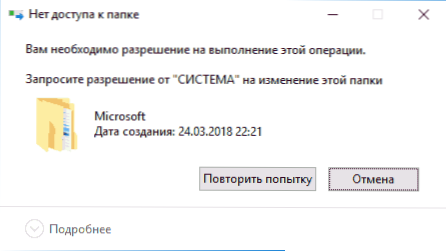
- Kliknij folder prawym przyciskiem myszy i wybierz element menu Właściwości. Następnie przejdź do zakładki "Bezpieczeństwo" i kliknij przycisk "Zaawansowane".
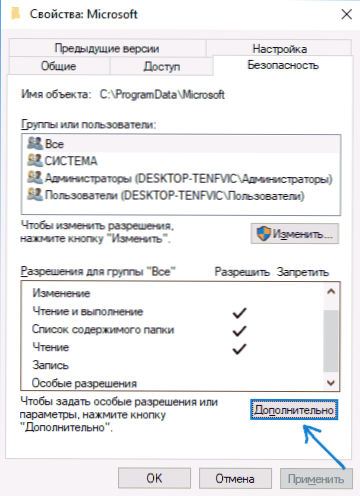
- W następnym oknie w polu "Właściciel" kliknij "Edytuj".
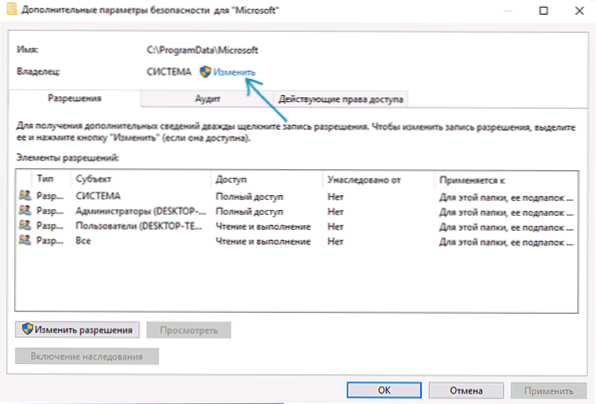
- W oknie wyboru użytkownika lub grupy kliknij "Zaawansowane".
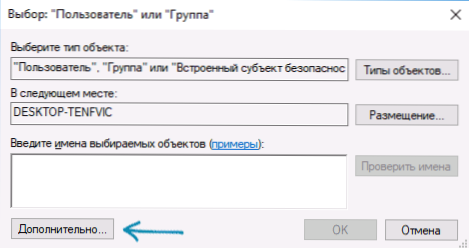
- Kliknij przycisk "Szukaj", a następnie na liście wyników wyszukiwania wybierz nazwę użytkownika. Kliknij "OK", a następnie "OK" w następnym oknie.
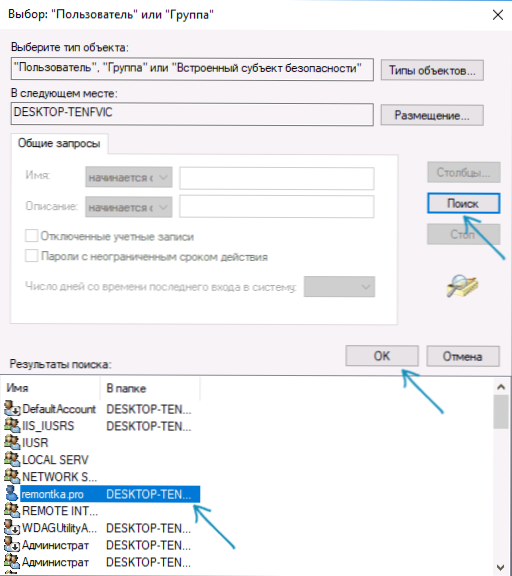
- Jeśli to możliwe, zaznacz pola wyboru "Zastąp właściciela podkontenerów i obiektów" i "Zastąp wszystkie wpisy uprawnień obiektu potomnego odziedziczonego po tym obiekcie".
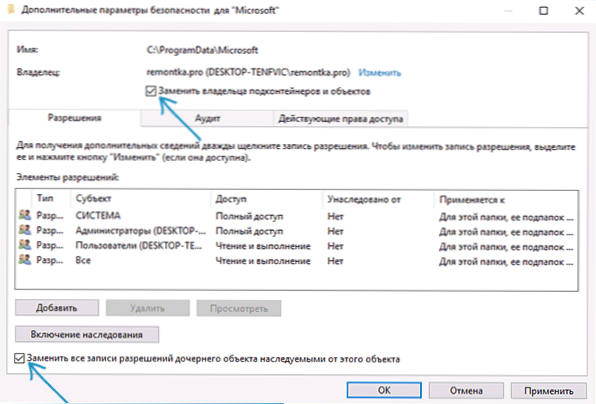
- Kliknij "OK" i potwierdź zmiany. Jeśli są dodatkowe żądania, odpowiadamy "Tak". Jeśli wystąpią błędy podczas zmiany właściciela, pomiń je.
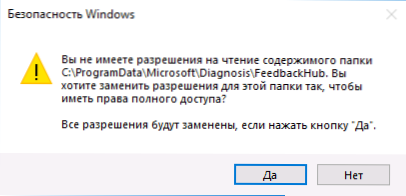
- Po zakończeniu procedury kliknij "OK" w oknie zabezpieczeń.
To zakończy proces, a będziesz mógł usunąć folder lub go zmienić (na przykład zmienić nazwę).
Jeśli "Poproś o pozwolenie z systemu" już nie pojawia się, ale jesteś proszony o pozwolenie od swojego użytkownika, wykonaj następujące czynności (procedura jest pokazana na końcu poniższego wideo):
- Wróć do właściwości zabezpieczeń folderu.
- Kliknij przycisk "Edytuj".
- W następnym oknie wybierz swojego użytkownika (jeśli jest na liście) i udziel mu pełnego dostępu. Jeśli użytkownik nie znajduje się na liście, kliknij przycisk "Dodaj", a następnie dodaj swojego użytkownika tak jak w punkcie 4 (korzystając z wyszukiwania). Po dodaniu wybierz go z listy i nadaj pełny dostęp użytkownikowi.
Instrukcja wideo
Wreszcie: nawet po tych działaniach folder może nie zostać całkowicie usunięty: powodem jest to, że niektóre pliki w folderach systemowych mogą być używane, gdy system operacyjny jest uruchomiony, tj. usunięcie nie jest możliwe, gdy system jest uruchomiony. Czasami w takiej sytuacji uruchamiany jest tryb awaryjny z obsługą linii poleceń i usuwaniem folderu za pomocą odpowiednich komend.